Garmin Colorado 300, Colorado 400i, Colorado 400t, Colorado 400c reference guide [nl]
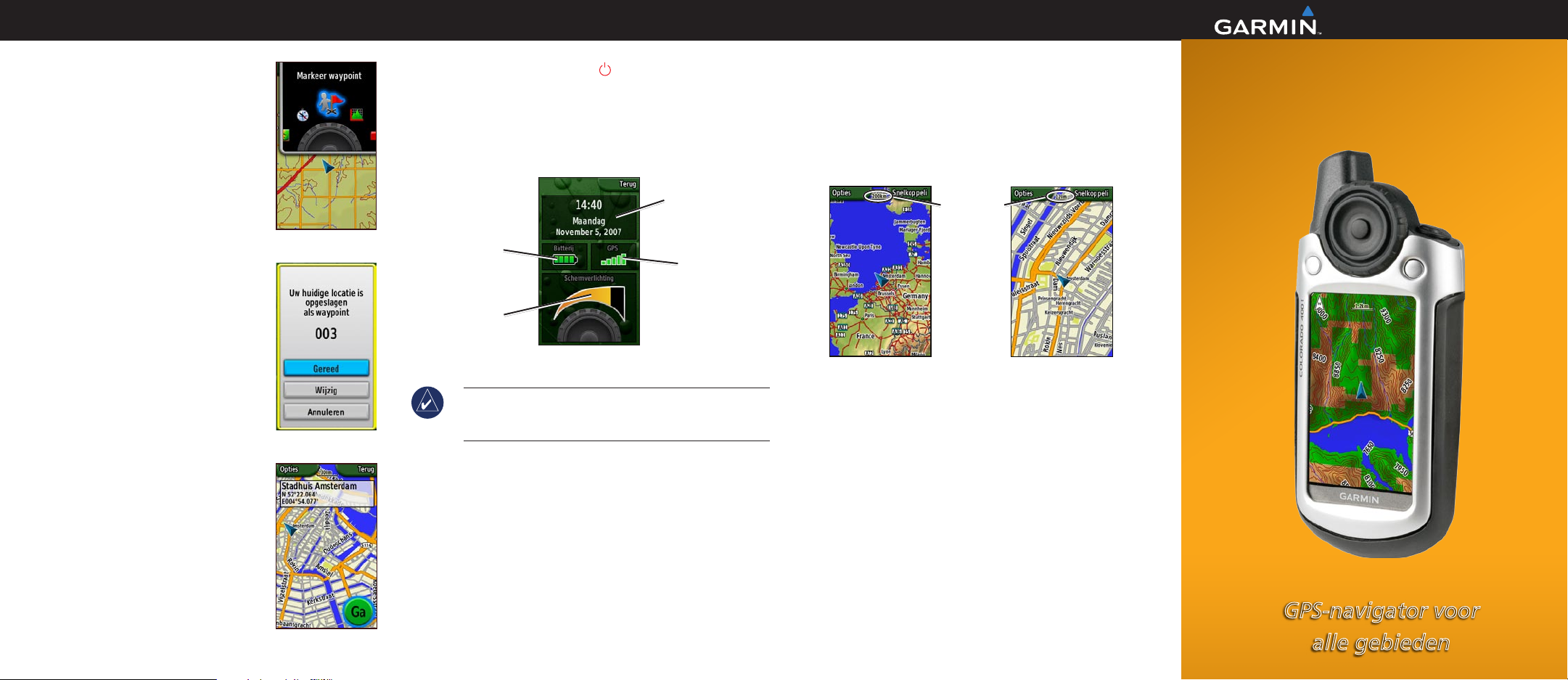
Waypoints
Het menu Snelkoppelingen gebruiken:
1. Selecteer Snelkoppelingen.
Het menu Snelkoppelingen
wordt weergegeven.
2. Draai de
gewenste toepassing en druk op de
invoertoets.
Rock ‘n Roller™ naar de
Een waypoint markeren:
1. Selecteer op de kaartpagina
Snelkoppelingen. Draai de
Rock ‘n Roller en selecteer
Markeer waypoint. Het scherm
laat zien dat het waypoint is
opgeslagen. Er wordt een driecijferig
nummer toegekend aan het nieuwe
waypoint (uw huidige locatie).
2. Selecteer
op te slaan. Selecteer
eigenschappen van het waypoint te
bewerken. Selecteer
het waypoint te verwijderen.
Gereed om het waypoint
Naar een waypoint gaan:
1. Selecteer Snelkoppelingen >
Waar naartoe? > Waypoints.
2. Markeer het gewenste waypoint en
druk op de
een groene cirkel weergegeven,
met daarin het woord
3. Druk op de invoertoets om naar
het waypoint te navigeren of druk op
Opties om het waypoint te projecteren
of te bewerken.
4. Als u wilt stoppen met navigeren,
selecteert u
Stop navigatie.
invoertoets. Er wordt
Snelkoppelingen >
Markeer waypoint
op Snelkoppelingen
Wijzig om de
Annuleren om
Waypoint
opgeslagen
Ga.
Pagina Waypoint
Systeemstatus
De schermverlichting aanpassen:
1. Druk kort op de aan-uitknop . De systeemstatuspagina
wordt weergegeven op de Colorado.
2. Draai de
schermverlichting te verhogen of te verlagen.
3. Selecteer
terug te keren naar de vorige pagina.
Batterijniveau
Schermverlichting
aanpassen
Opmerking: de systeemstatuspagina is ook een snelle
Rock ‘n Roller naar rechts of naar links om de
Terug om de systeemstatuspagina te sluiten en
Tijd, dag en datum
GPSsignaalsterkte
Systeemstatuspagina
manier om de tijd, de dag, de datum, het batterijniveau en
de GPS-signaalsterkte te controleren.
Kaartpagina
De kaartpagina openen:
1. Selecteer Snelkoppelingen > Kaart.
2. Selecteer Opties om de gegevensvelden weer te geven
of te wijzigen of om de softkeylabels te verbergen.
In- en uitzoomen op de kaartpagina:
1. Draai de Rock ‘n Roller naar rechts als u wilt inzoomen.
2. Draai de Rock ‘n Roller naar links als u wilt uitzoomen.
Zoomschaal
Weergave Uitzoomen
Pannen over de kaart:
1. Druk de Rock ‘n Roller omhoog, omlaag, naar links en
naar rechts om de cursor over de kaart te bewegen.
2. Selecteer
Gereed als u wilt stoppen met pannen.
Ga naar www.garmin.com voor extra
documentatie en informatie.
190-00751-55 Rev. A © 2007 Garmin Ltd.
of haar dochtermaatschappijen
Gedrukt in Taiwan
Weergave Inzoomen
Naslaggids
Colorado™-serie
GPS-navigator voor
alle gebieden
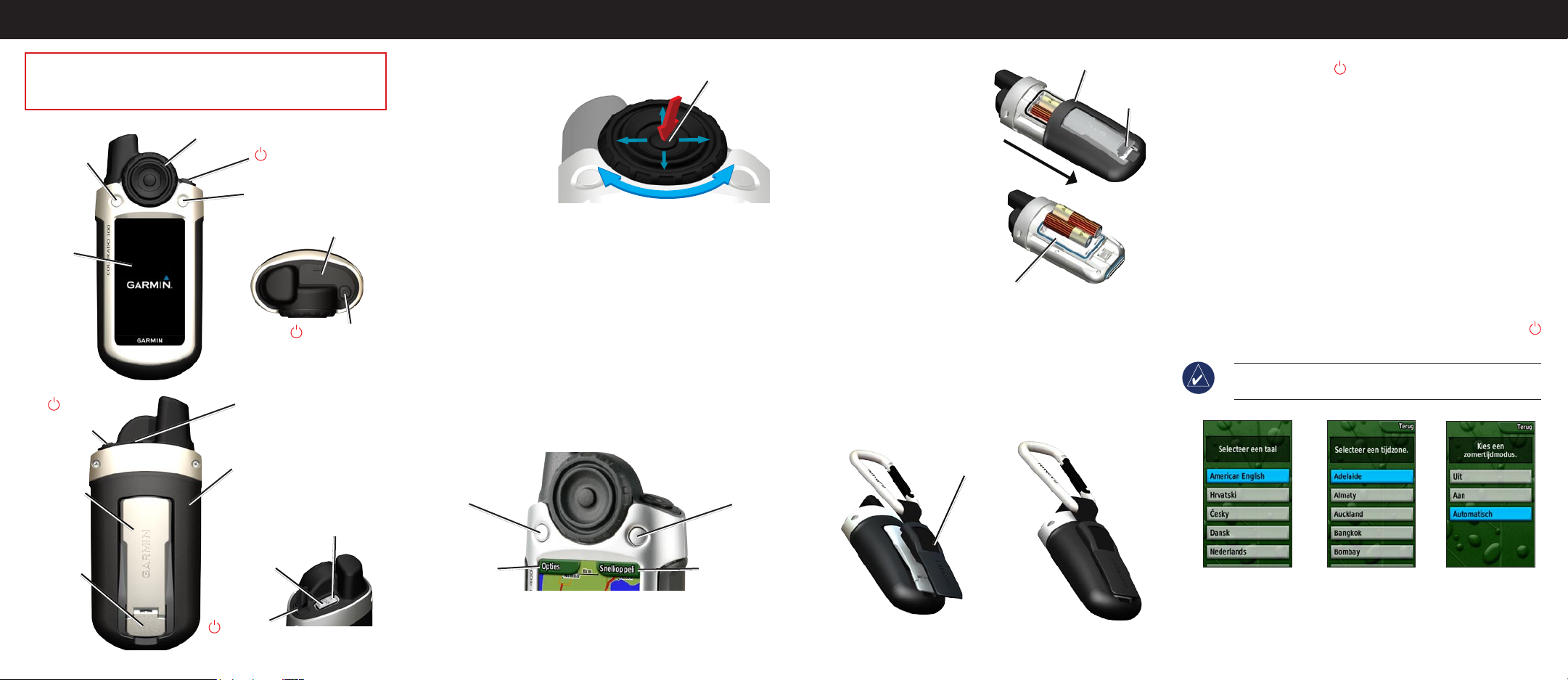
Overzicht
Starten
Extra functies
Basisbediening
WAArSCHUWing: Lees de gids Belangrijke veiligheids- en
productinformatie in de verpakking voor productwaarschuwingen
en andere belangrijke informatie.
Rock ‘n Roller
Linkersoftkey
Kleuren-
scherm
Aan-uitknop
(schermverlichting)
Bevestigings-
vlak
Mini-B-aansluiting (USB)
(onder beschermkap)
Lipje
Aan-uitknop
(schermverlichting)
Rechtersoftkey
Beschermkap
Aan-uitknop
(schermverlichting)
Mini-B-aansluiting (USB)
(onder beschermkap)
Klep van de
batterijhouder
Externe GPS-
antenneconnector
(onder beschermkap)
De Rock ‘n Roller™ gebruiken
Draai de Rock ‘n Roller om
•
in menulijsten naar boven
en naar beneden
te bladeren. U kunt
ook door de lijsten
bladeren door de
Rock ‘n Roller
omhoog, omlaag,
naar links en naar
rechts te drukken.
•
Druk op de
Rock ‘n Roller
invoertoets om selecties op de Colorado te bevestigen.
Druk de Rock ‘n Roller omhoog, omlaag, naar links of naar
•
rechts om op de kaart te pannen.
Invoertoets
Softkeys gebruiken
De linkersoftkey en de rechtersoftkey worden gebruikt voor
•
toegang tot specieke opties die worden weergegeven op de
softkeylabels.
•
Als een softkey een label heeft, kunt u erop drukken om een
beschikbaar menu weer te geven.
•
Als een softkey geen label heeft, is deze niet beschikbaar
voor de desbetreffende pagina.
Linkersoftkey
Softkeylabel
Rechtersoftkey
Softkeylabel
Batterijen aanbrengen:
1. Verwijder de klep van het
batterijcompartiment door
het lipje op te tillen en de
Klep van de batterijhouder
Lipje
klep van de Colorado af te
schuiven.
2. Plaats de batterijen volgens
het diagram dat in het
batterijcompartiment is
aangebracht.
3. Plaats de klep van het
batterijcompartiment terug
door deze op de Colorado
te schuiven en het lipje te
vergrendelen.
Batterijvak
De clip met karabijnhaak bevestigen:
1. Plaats de clip met karabijnhaak in de sleuven op de behuizing
van de Colorado.
2. Schuif de clip omhoog totdat deze vastklikt.
3. Als u de clip met karabijnhaak wilt verwijderen, tilt u de
onderkant van de clip omhoog en drukt u er voorzichtig
op totdat deze ontgrendelt.
Clip met karabijnhaak
Eerste gebruik:
1. Houd de aan-uitknop ingedrukt totdat het Garmin-logo op
het scherm wordt weergegeven.
2. Als u de Colorado voor het eerst gaat gebruiken, dient u uw
taal, tijdzone en de zomertijdmodus in te stellen. Wanneer de
pagina Taal wordt weergegeven, markeert u de gewenste taal
en drukt u op de
3. Markeer de gewenste tijdzone en druk op de invoertoets.
4. Markeer de gewenste zomertijdmodus en druk op de
invoertoets. Vervolgens wordt er op de Colorado de
kaartpagina weergegeven.
5. Neem uw Colorado mee naar een plek met een onbelemmerd
zicht op de hemel.
6. Als de cursor op de kaartpagina knippert, dient u even te
wachten tot de Colorado satellietgegevens heeft verzameld
en de huidige locatie heeft bepaald.
7. Als u de Colorado wilt uitschakelen, houdt u de
ingedrukt.
Opmerking: voor de ontvangst van satellietsignalen moet u
buiten zijn met een vrij zicht op de hemel.
Taal
invoertoets.
aan-uitknop
Tijdzone Zomertijd
Aan-uitknop
(schermverlichting)
Karabijnhaak bevestigd
op Colorado
